วิธีโยกย้ายไซต์ WordPress ไปยังโฮสต์อื่น (ขั้นตอนง่าย ๆ )
เผยแพร่แล้ว: 2021-09-30คุณกลัวที่จะสูญเสียข้อมูลและการหยุดทำงานของคุณเมื่อคุณ ย้ายไซต์ WordPress ไปยังโฮสต์อื่นหรือเซิร์ฟเวอร์ใหม่หรือไม่?
สาเหตุหลักที่ทำให้คุณย้ายไซต์ของคุณคือเมื่อคุณไม่พอใจผู้ให้บริการโฮสติ้งอีกต่อไปและคุณพบผู้ให้บริการรายใหม่ที่มีคุณภาพและระดับการบริการที่ดีขึ้น อย่างไรก็ตาม เป็นไปได้ที่คุณจะคิดว่ากระบวนการย้ายข้อมูลนั้นยากหรือซับซ้อน และคุณไม่สามารถทำได้ด้วยตัวเอง โดยเฉพาะอย่างยิ่งหากนี่เป็นครั้งแรก
หยุดคิดและกังวลตอนนี้ ในคำแนะนำนี้ เราจะแชร์ขั้นตอนที่ปลอดภัยในการถ่ายโอนไซต์ของคุณไปยังโฮสต์ใหม่หรือโฮสต์อื่นโดยไม่มีปัญหาใดๆ เพื่อให้แน่ใจว่าคุณจะพบโฮสต์ใหม่ที่ดีเพื่อประสิทธิภาพที่ดีขึ้นและคุณสมบัติเพิ่มเติมจากโฮสต์นั้น มาดำน้ำกันเถอะ!
วิธีโยกย้ายไซต์ WordPress ไปยังโฮสต์อื่น
มีบาง บริษัท โฮสติ้งที่มีชื่อเสียงที่คุณสามารถลองเช่น Bluehost, โรคติดต่อระหว่างประเทศ, HostGator, DreamHost หรือ Hostinger ที่มีบริการโยกย้าย WordPress เว็บไซต์เป็น อย่างไรก็ตาม คุณไม่พบบริการนี้บนไซต์ของพวกเขา เราขอแนะนำให้คุณสอบถามทีมสนับสนุนของพวกเขา อาจฟรีหรือมีค่าใช้จ่ายเล็กน้อย ขึ้นอยู่กับผู้ให้บริการแต่ละรายและเว็บไซต์ของคุณ
ขั้นตอนที่ 1: เลือกโฮสต์ WordPress ใหม่ – ย้ายไซต์ WordPress
ถ้าโฮสต์ของคุณช้าดังนั้นและคุณพยายามที่จะเพิ่มประสิทธิภาพความเร็วเว็บไซต์และประสิทธิภาพการทำงานของคุณ แต่มันไม่ได้เปลี่ยนแปลงมากแล้วคุณจะต้องพบอีกผู้ให้บริการโฮสติ้งที่จะย้าย WordPress เว็บไซต์ไปยังพื้นที่ใหม่ ผู้ให้บริการที่ดีสามารถช่วยให้การเข้าชมไซต์ของคุณเติบโตและอันดับที่ดีขึ้นในเครื่องมือค้นหา การเลือกบริษัทโฮสติ้งที่เหมาะสมกับความต้องการของคุณเป็นขั้นตอนที่สำคัญที่สุดในการหลีกเลี่ยงการย้ายไซต์ของคุณอีกในอนาคต
อย่างที่ผมได้กล่าวว่าก่อนหน้านี้คุณสามารถเลือกหนึ่งของผู้ให้บริการเหล่านี้: Bluehost, โรคติดต่อระหว่างประเทศ, HostGator, DreamHost หรือ Hostinger เพื่ออธิบาย หากคุณต้องการโฮสต์ที่ใช้ร่วมกันที่เชื่อถือได้ คุณสามารถลองใช้ Bluehost หรือ Hostinger อย่างไรก็ตาม หากคุณต้องการคลาวด์โฮสติ้งหรือแม้แต่บริษัทโฮสติ้งเฉพาะสถานที่ คุณสามารถลองใช้ Siteground ได้ HostGator และ DreamHost ก็เป็นตัวเลือกที่สมบูรณ์แบบเช่นกัน
หลังจากซื้อโฮสติ้งใหม่เรียบร้อยแล้ว บัญชีของคุณไม่ควรมีไฟล์ใดๆ หรือแม้แต่โฟลเดอร์ในไดเร็กทอรีหลัก หมายความว่าคุณไม่สามารถดาวน์โหลดอะไรเลย แม้แต่ WordPress ในขั้นตอนนี้
ขั้นตอนที่ 2: ตั้งค่า ปลั๊กอิน Migrate WordPress เพื่อการโยกย้ายอย่างง่าย
ณ จุดนี้ คุณต้องมีปลั๊กอินการย้ายข้อมูลในไซต์ WordPress ของคุณและ Duplicator เป็นปลั๊กอินตัวแรกที่เรานึกถึง ได้ฟรีและคุณสามารถดาวน์โหลดได้ที่ WordPress.org นอกจากนี้ Duplicator ยังสามารถโอนย้ายหรือ ย้ายไซต์ WordPress ไปยังโดเมนอื่นและยังคงรักษา SEO ของคุณ ในการ ติดตั้งปลั๊กอิน WordPress คุณไม่จำเป็นต้องรู้รหัสใดๆ เพียงทำตามคำแนะนำของเรา
หลังจากเปิดใช้งาน Duplicator สำเร็จ ก็ถึงเวลาตั้งค่าปลั๊กอินบนไซต์ของคุณ ประการแรกให้ไปที่ผู้ดูแลระบบ WP ของคุณแล้วพบสำเนาในแถบด้านข้างของคุณ -> เลือกแพคเกจ -> คลิกปุ่มสร้างใหม่
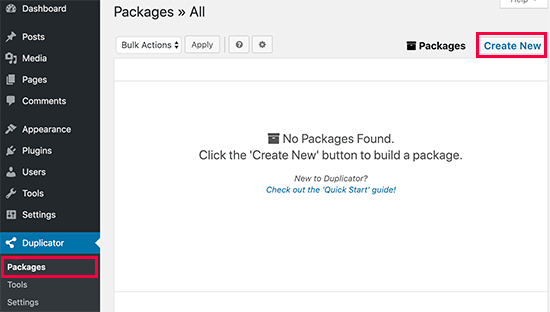
ให้คลิกที่ ปุ่ม ถัดไป
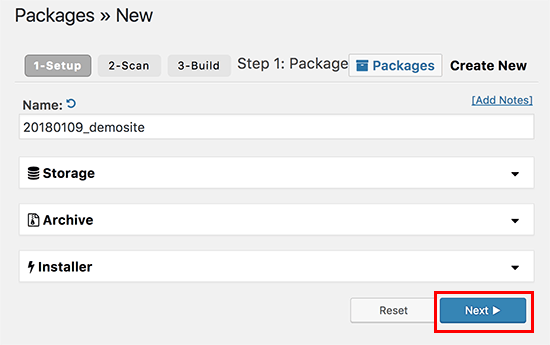
หากหน้าต่างถัดไปควรแสดงทั้งหมดผลลัพธ์ที่ดีเป็นภาพด้านล่างแล้วคลิกการสร้าง
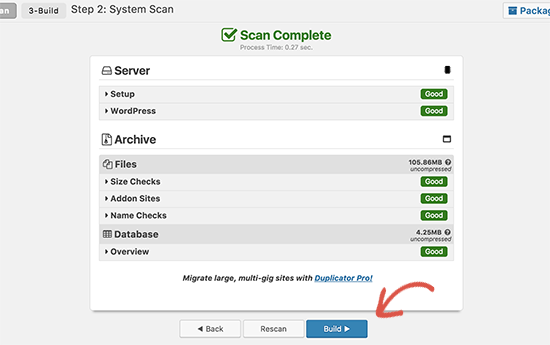
อาจใช้เวลาสองสามนาทีในการดำเนินการนี้ให้เสร็จสิ้น หลังจากนั้น คุณจะเห็นข้อความว่า Package Completed แล้ว คลิก One-Click Download เพื่อดาวน์โหลด Installer and Archive พร้อมกัน เพื่อความชัดเจน ไฟล์ตัว ติดตั้ง มีไว้สำหรับทำให้ขั้นตอนการติดตั้งเป็นแบบอัตโนมัติ และ ไฟล์ เก็บถาวร เป็นสำเนาของทั้งไซต์ของคุณ
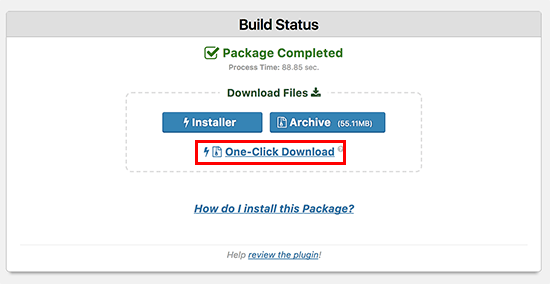
นอกจากนี้ คุณสามารถลองใช้ ปลั๊กอินสำรองของ WordPress ที่ดีที่สุด หากคุณกำลังมองหาเครื่องมือที่มีทั้งสองคุณสมบัติ: การสำรองและการย้ายข้อมูล
ขั้นตอนที่ 3: นำเข้าไซต์ WP ของคุณไปยังโฮสต์ใหม่
ขั้นตอนต่อไปในคู่มือนี้ วิธีการถ่ายโอนไซต์ WordPress ไปยังโฮสต์ใหม่ คือการนำเข้าไซต์ WP ของคุณไปยังโฮสต์อื่น
เมื่อคุณมีไฟล์ทั้งสองด้านบนแล้ว คุณจะต้องอัปโหลดไปยังโฮสต์ใหม่ของคุณผ่านไคลเอนต์ FTP
โดยปกติคุณต้องป้อนชื่อโดเมนของไซต์เช่นโฮสต์เพื่อเชื่อมต่อ FTP ของคุณ แต่ขณะนี้โดเมนของคุณยังคงใช้งานได้กับโฮสต์เก่า ดังนั้น แทนที่จะป้อนชื่อโดเมน คุณควรป้อนที่อยู่ IP ของเซิร์ฟเวอร์หรือแม้แต่ชื่อโฮสต์ของเซิร์ฟเวอร์ เพียงไปที่ cPanel ของบัญชีเว็บโฮสติ้งใหม่ของคุณ คุณจะได้รับข้อมูลนี้
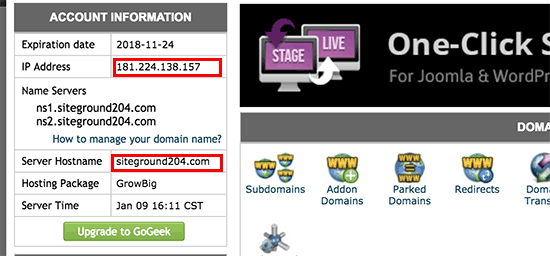
ในกรณีที่คุณหาไม่พบ เพียงติดต่อผู้ให้บริการโฮสติ้งรายใหม่ของคุณเพื่อทราบข้อมูลเพิ่มเติม
โปรดทราบว่าไดเร็กทอรีรากของคุณไม่ควรมีไฟล์หรือข้อมูลใดๆ และตอนนี้ คุณสามารถอัปโหลดไฟล์ติดตั้งและไฟล์เก็บถาวรไปยังไดเร็กทอรีรากนี้ผ่านทาง FTP คุณสามารถดู โฟลเดอร์ /username/public_html/
มีบางกรณีที่ผู้ให้บริการโฮสต์ติดตั้ง WordPress โดยอัตโนมัติเมื่อคุณสมัครบัญชีใหม่ ดังนั้นเพียงแค่ลบออกเพื่อทำให้ไดเร็กทอรีรากว่างและอัปโหลดทั้งสองไฟล์
ขั้นตอนที่ 4: เปลี่ยนหรือแก้ไขไฟล์โฮสต์
ขั้นตอนต่อไปในการ โยกย้ายไซต์ WordPress คือการเปลี่ยน/แก้ไขไฟล์โฮสต์เพื่อหลีกเลี่ยงการหยุดทำงาน เมื่อโฮสต์ใหม่ของคุณมีไฟล์เก็บถาวรพร้อมกับไฟล์ตัวติดตั้ง เพียงเข้าถึงไฟล์ตัวติดตั้งผ่านเบราว์เซอร์
โดยปกติ เราใช้ลิงค์ URL นี้เช่น: http://www.thimpress.com/installer.php เพื่อเข้าถึง แต่เมื่อคุณใช้ลิงก์ คุณจะเห็น ข้อผิดพลาด 404 เนื่องจากชื่อโดเมนของคุณยังคงใช้งานได้กับโฮสต์เก่า
ในการแก้ปัญหานี้ คุณสามารถลองใช้ไฟล์โฮสต์บนคอมพิวเตอร์ของคุณได้
ประการแรกได้รับที่อยู่ IP ของคุณจากเซิร์ฟเวอร์โฮสติ้งใหม่ของคุณด้วยการเข้าสู่ผู้ดูแลระบบ cPanel และคลิกขยายสถิติเชื่อมโยงไปหาที่อยู่ IP ร่วมกัน
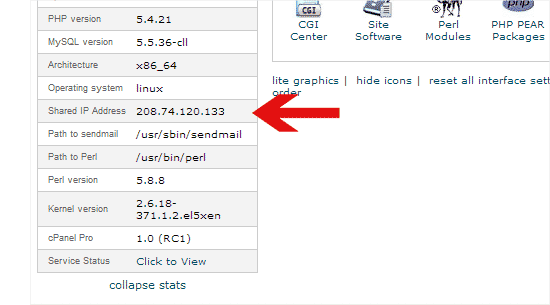
ถัดไปคุณไปที่ Programs -> เลือก All Programs -> แล้วเลือกอุปกรณ์เสริม -> คลิกเมาส์ขวาและเลือกเรียกใช้ในฐานะผู้ดูแลระบบ จะมีหน้าต่าง UAC พรอมต์ดังนั้นเพียงแค่คลิกใช่
ตอนนี้คุณสามารถไปที่ File -> เลือกเปิด -> หาสิ่งที่ หลังจากนั้น คุณจะเห็นไฟล์โฮสต์และเปิดขึ้นมา ที่ด้านล่างของไฟล์นี้ ให้พิมพ์ที่อยู่ IP และชื่อโดเมนของคุณ จากนั้นอย่าลืมบันทึกการเปลี่ยนแปลงเหล่านี้

ตัวอย่างเช่น: 192.168.1.22 www.thimpress.com
ทำได้ดี. คุณสามารถเยี่ยมชมไฟล์ของคุณบนโฮสต์ใหม่โดยใช้ชื่อโดเมนบนคอมพิวเตอร์
ขั้นตอนที่ 5: สร้างฐานข้อมูล MySQL บนโฮสต์ใหม่ของคุณ – ย้ายไซต์ WordPress
คุณมีข้อมูล MySQL ในบัญชีโฮสติ้งใหม่ของคุณหรือไม่? ถ้าไม่คุณสามารถทำตามขั้นตอนนี้ได้ ถ้าใช่ คุณสามารถไปที่ขั้นตอนถัดไปของ วิธีโยกย้ายไซต์ WordPress ได้โดยตรง
ประการแรกเข้าสู่ระบบบัญชีโฮสติ้งใหม่ของคุณใน cPanel แดชบอร์ดและหาฐานข้อมูล MySQL
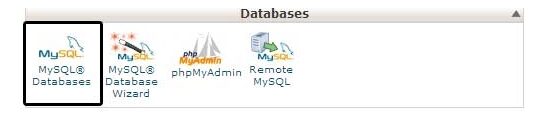
แล้วพิมพ์ชื่อสำหรับฐานข้อมูลของคุณและคลิกที่ปุ่มสร้างฐานข้อมูล
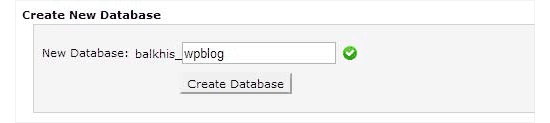
หลังจากที่มีฐานข้อมูล MySQL หาส่วนที่ผู้ใช้ MySQL และเพิ่มข้อมูลที่จำเป็นเช่นชื่อผู้ใช้และรหัสผ่านแล้วคลิกสร้างผู้ใช้
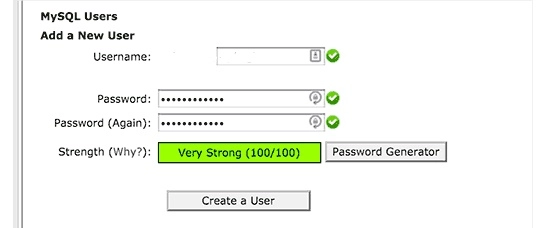
จากนั้นคุณสามารถเพิ่มผู้ใช้ใหม่นี้ในฐานข้อมูลของคุณเพื่อรับสิทธิ์ทั้งหมดในการเข้าถึงฐานข้อมูลนั้น
คุณควรทำอะไร? เพียงค้นหาส่วน เพิ่มผู้ใช้ในฐานข้อมูล แล้วคลิก ปุ่ม เพิ่ม
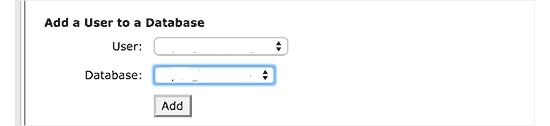
ตอนนี้คุณสามารถใช้ฐานข้อมูลกับ WordPress ได้แล้ว โปรดจำข้อมูลทั้งหมดเช่นชื่อผู้ใช้หรือรหัสผ่านเพื่อใช้ในขั้นตอนต่อไป
ขั้นตอนที่ 6: เริ่มต้นด้วยกระบวนการย้ายข้อมูลผู้ทำสำเนา
ตอนนี้เรามาเรียกใช้ตัวติดตั้งกัน ครั้งแรกที่คุณจำเป็นต้องเปลี่ยน thimpress.com กับชื่อโดเมนของคุณใน http://www.thimpress.com/installer.php
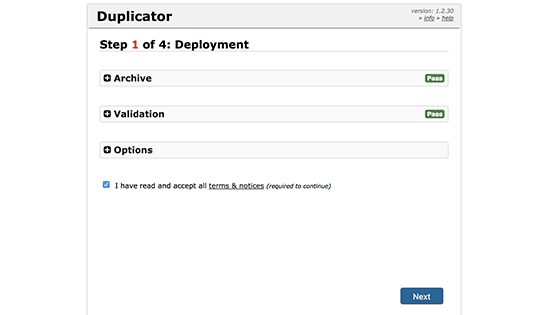
หากคุณเห็นคำว่า Pass ในส่วนการ เก็บถาวร และการ ตรวจสอบ แสดง ว่าโปรแกรมติดตั้งทำงานสำเร็จหลังจากการทดสอบ
จากนั้นคลิกที่ลิงค์ข้อกำหนดและประกาศแจ้งเตือนให้อ่านอย่างละเอียดก่อนที่จะกดถัดไป
หลังจากนั้น มันต้องการโฮสต์ MySQL ชื่อฐานข้อมูล ชื่อผู้ใช้ และรหัสผ่านที่คุณสร้างไว้ก่อนหน้านี้ เมื่อเสร็จแล้ว ให้คลิกที่ Test Database เพื่อตรวจสอบว่าข้อมูลถูกต้องหรือไม่

หากทำสำเนา, ปลั๊กอินที่มีชื่อเสียงในการโยกย้าย WordPress เว็บไซต์สามารถเชื่อมต่อข้อมูลของคุณคุณจะเห็นผ่าน หากไม่สามารถทำได้ คุณสามารถตรวจสอบรายละเอียดข้อผิดพลาดและแก้ไขได้ จากนั้นคลิก ปุ่ม ถัดไป เพื่อดำเนินการต่อ
ปลั๊กอินนี้จะดำเนินการนำเข้าฐานข้อมูลของคุณจาก ไฟล์ zip ที่เก็บถาวร ไปยังฐานข้อมูลใหม่และดำเนินการ ต่อด้วย ปุ่ม ถัดไป
สุดท้าย คุณจะเห็น ปุ่ม เข้าสู่ระบบเว็บไซต์ เพียงคลิกและป้อนข้อมูลของคุณบนโฮสต์ใหม่
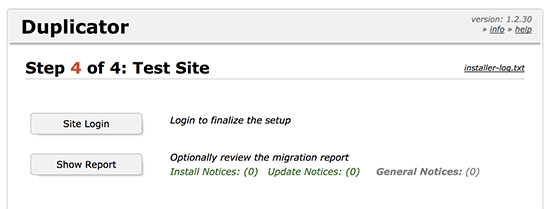
ขั้นตอนที่ 7: การอัพเดตเซิร์ฟเวอร์ชื่อโดเมนของคุณ (DNS)
หลังจากทำสำเนาฐานข้อมูลและไฟล์บนเซิร์ฟเวอร์โฮสติ้งใหม่เสร็จแล้ว อย่างไรก็ตาม โดเมนของคุณยังคงใช้งานได้กับโฮสติ้งแบบเก่า
หากต้องการอัปเดต เพียงเปลี่ยนเนมเซิร์ฟเวอร์โดเมนเพื่อให้ผู้ใช้ค้นหาตำแหน่งใหม่ของคุณได้
หากชื่อโดเมนและโฮสติ้งของคุณจดทะเบียนจากบริษัทโฮสติ้ง การนำโดเมนนั้นไปยังโฮสต์ใหม่อื่นทำได้ง่าย มิฉะนั้น คุณต้องอัปเดต/แก้ไขเนมเซิร์ฟเวอร์ของคุณ
จากโฮสต์ใหม่ คุณสามารถค้นหา URLS ของข้อมูล DNS Nameserver ของคุณ เช่น:

ดูตัวอย่าง เราใช้ GoDaddy เพื่อเปลี่ยน/แก้ไขเนมเซิร์ฟเวอร์ DNS
ประการแรกเข้าสู่ระบบ GoDaddy บัญชีและหาโดเมน จากนั้นคลิก ปุ่ม จัดการที่ คุณต้องการเปลี่ยนข้างชื่อโดเมน
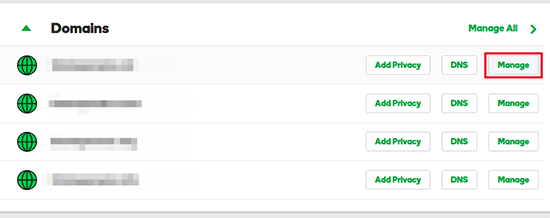
นอกจากนี้ คุณสามารถค้นหา ส่วน การตั้งค่าเพิ่มเติม จากนั้นเลือก ลิงก์ จัดการ DNS
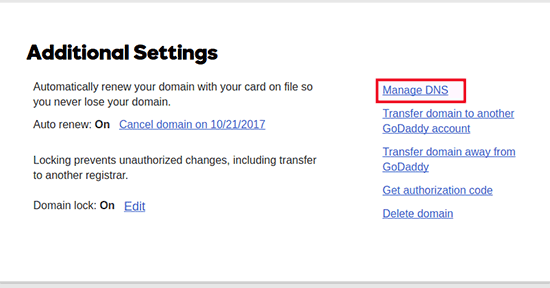
จะมีส่วน Nameservers เมื่อคุณเลื่อนลงและคลิกเพื่อเปลี่ยน
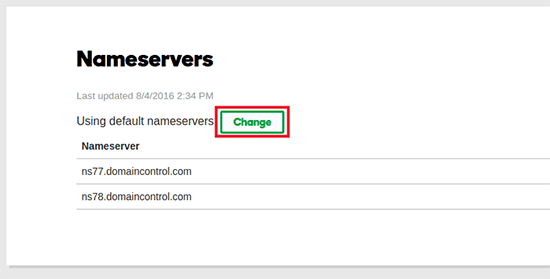
ตอนนี้คุณสามารถเปลี่ยนจาก ค่าเริ่มต้น เป็น กำหนดเอง ใน เลือกประเภทเซิร์ฟเวอร์ชื่อใหม่ของคุณ และป้อนข้อมูลเซิร์ฟเวอร์ชื่อที่คุณได้คัดลอกไว้ก่อนหน้านี้ จากนั้นคลิก ปุ่ม เพิ่ม
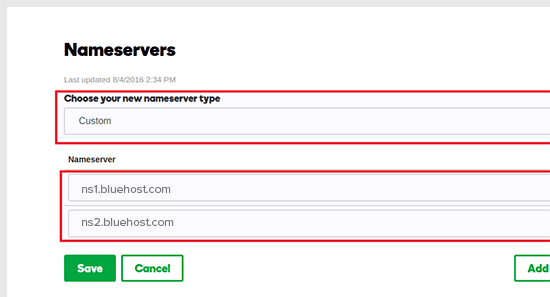
สุดท้ายนี้ คุณเพียงแค่ต้องรอ 4-48 ชั่วโมง เพื่อทำกระบวนการ ย้ายไซต์ WordPress ไปยังโฮสต์ใหม่ หรือวิธีย้ายไซต์ WordPress ไปยังเซิร์ฟเวอร์ใหม่
คุณอาจสงสัยว่าผู้ใช้ของคุณสามารถเห็นความแตกต่างได้หรือไม่เมื่อคุณใช้โฮสต์ใหม่ที่มีเนื้อหาเดียวกัน แน่นอนว่าพวกเขาไม่สามารถรับรู้ได้ กรุณาเตือนคุณอย่ายกเลิกโฮสต์เก่าของคุณทันที เพียงยกเลิกเมื่อไซต์ของคุณทำงานได้อย่างราบรื่น เป็นการดีที่จะติดต่อทีมของพวกเขาหลังจากย้ายข้อมูลไปแล้วหนึ่งสัปดาห์
ความคิดสุดท้าย
หวังว่าคุณจะสามารถ โยกย้ายไซต์ WordPress ไปยังโฮสต์ใหม่อื่นผ่านคำแนะนำของเราโดยไม่มีการหยุดทำงานในวันนี้ แม้ว่าคุณจะไม่เคยพยายามทำเช่นนี้มาก่อนก็ตาม อย่าลืมเลือกผู้ให้บริการโฮสติ้งที่เหมาะสม เพื่อที่คุณจะได้ไม่ต้องย้ายหรือโอนไซต์ของคุณอีก
